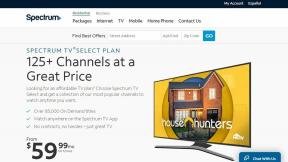7 найкращих способів виправити Discord Awaiting Endpoint Error
Різне / / April 02, 2023
Discord — це популярна платформа обміну повідомленнями, яка пропонує широкий вибір функцій і опцій. Однак, як і будь-яка інша програма, вона не позбавлена помилок і технічних збоїв. Один з найпоширеніші помилки Discord обличчя користувачів — це помилка очікування кінцевої точки. Якщо ви зіткнулися з такою ж проблемою, ось сім способів виправити помилку очікування кінцевої точки Discord.

Перш ніж виправити помилку очікування розладу кінцевої точки, ви повинні знати, чому ця помилка виникає. Деякі поширені причини включають простой або обслуговування сервера, проблеми з підключенням до Інтернету користувача, застарілий або пошкоджений клієнт Discord тощо. Покінчивши з цим, почнемо з виправлень.
1. Перезапустіть Discord
Перезапуск Discord це один із найпоширеніших і найпростіших способів усунення помилки кінцевої точки очікування. Ось як це зробити.
У Windows
Крок 1: Натисніть клавішу Windows на клавіатурі, введіть Диспетчер задачі натисніть Відкрити.
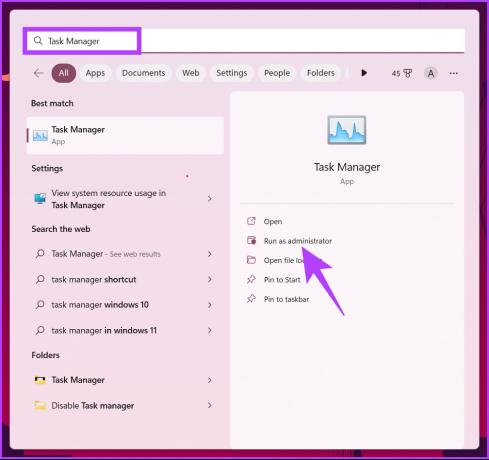
Крок 2: Знайдіть Discord, виберіть його зі списку запущених програм і натисніть Завершити завдання, щоб закрити програму.

Це вимкне Discord і його процеси. Якщо ви користуєтеся Mac, виконайте наведені нижче дії.
На Mac
Крок 1: натисніть «Command + пробіл», щоб відкрити пошук Spotlight, і введіть текст Монітор активності.
Примітка: Ви також можете відкрити його через Launchpad.

Крок 2: зі списку процесів виберіть Discord.

Крок 3: Нарешті натисніть кнопку Зупинити (хрестик) у верхній частині.

Крок 4: у підказці натисніть «Примусово вийти».
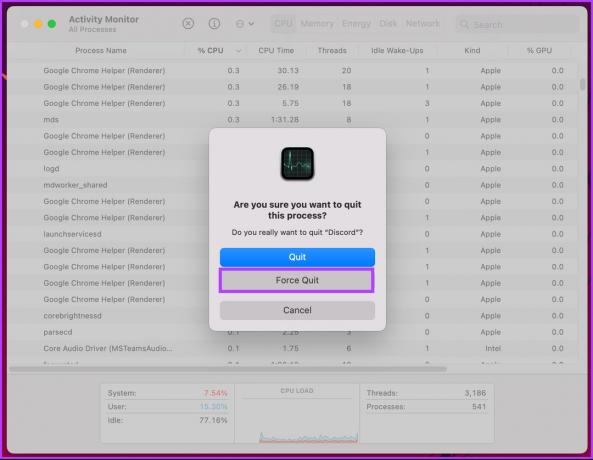
Це воно. Цей gперед перезапуском на вашій машині дає програмі передишок. Це повинно вирішити проблему, але якщо це не так, це може бути через вашу VPN або підключення до Інтернету. Перейдіть до наступного методу.
2. Перевірте свій Інтернет і користуйтеся зручним для Discord VPN
Цей метод може здатися кліше, але іноді причина Discord нескінченна помилка підключення - це ваше підключення до Інтернету або якийсь недружній VPN. Почнемо з того, що Discord потребує стабільного інтернет-з’єднання для безперебійного виконання своїх завдань, а повільне або несправне з’єднання порушує весь процес.

Те саме з VPN, будучи зв’язком на основі VoIP, Discord використовує UDP (протокол дейтаграм користувача), і він підключається лише до проксі-серверів, які використовують UDP. Отже, перед покупкою перевірте, чи VPN підтримує UDP. Якщо це не ваше підключення до Інтернету або VPN, перевірте наступний метод.
3. Перевірте наявність збоїв
Якщо не тільки ви зіткнулися з помилкою очікування кінцевої точки discord, швидше за все, Discord не працює. Ви можете піти до Сторінка статусу Discord або інструменти сторонніх розробників, такі як Downdector, щоб перевірити, чи є проблема лише у вас, чи у всіх.

Якщо інші користувачі повідомлять про проблеми, вам потрібно лише зачекати, поки команда Discord вирішить проблему та відновить роботу Discord. Однак якщо Discord не працює, наступний метод допоможе вам вирішити проблему.
4. Вимкнути проксі-сервери
Проксі-сервери діють як додатковий рівень безпеки для з’єднання Discord, яке в повільнішому Інтернеті підключення може спричинити затримку підключення до серверів Discord, очевидно, викликаючи очікування кінцевої точки помилка. Щоб пом’якшити цю проблему, вам доведеться вимкнути проксі-сервер. Якщо ви використовуєте систему Windows, виконайте наведені нижче дії.
У Windows
Крок 1: Натисніть клавішу Windows на клавіатурі, введіть Параметри Інтернетуі натисніть Відкрити.

Крок 2: перейдіть на вкладку Підключення у вікні властивостей Інтернету.

Крок 3: Натисніть на налаштування LAN.
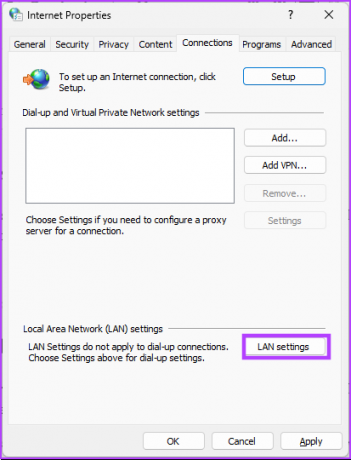
Крок 4: у вікні налаштувань локальної мережі встановіть прапорець «Автоматично визначати». налаштування» та зніміть прапорець «Використовувати проксі-сервер для вашої локальної мережі».
крок 5: Після завершення cлизати ОК.
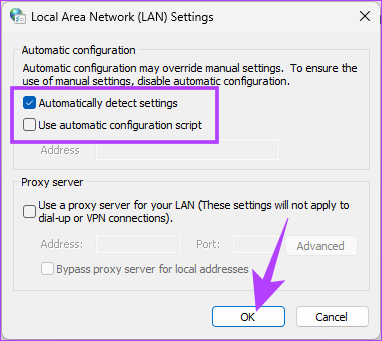
Крок 6: Нарешті, у розділі «Властивості Інтернету» натисніть «Застосувати» та «ОК».

Таким чином, проблеми з сервером Discord повинні бути вирішені. Якщо ви користувач Mac, виконайте наведені нижче дії.
На Mac
Крок 1: натисніть клавішу «Command + пробіл» на клавіатурі, щоб запустити Spotlight Search, введіть Системні налаштування, і натисніть Return.
Примітка: Ви також можете відкрити його через Launchpad.

Крок 2: перейдіть до параметрів мережі на лівій панелі.

Крок 3: Клацніть мережу, з якої потрібно очистити проксі.

Крок 4: у налаштуваннях мережі виберіть Деталі.

Крок 5: Тепер на лівій панелі натисніть Проксі.

Крок 6: Нарешті, вимкніть усі налаштування проксі та натисніть OK.
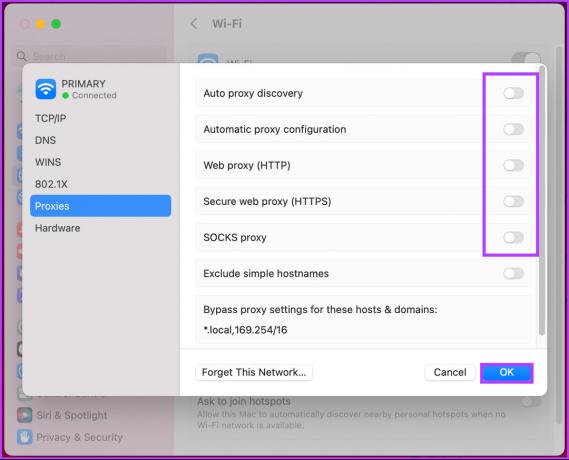
Ось так. Ви вимкнули проксі-сервери на Mac. Ви повинні мати можливість підключитися без очікування помилок кінцевої точки. Однак якщо проблема не зникає, спробуйте наступний спосіб.
5. Скинути конфігурацію IP
Якщо видалення налаштувань проксі-сервера не спрацювало, скидання конфігурації IP може виконати роботу. Як це звучить, скидання конфігурації IP поверне вашу IP-адресу до стандартної та може виправити помилку кінцевої точки очікування. Якщо ви використовуєте Windows, виконайте наведені нижче дії.
У Windows
Крок 1: Натисніть клавішу Windows на клавіатурі, введіть Командний рядок і натисніть «Запуск від імені адміністратора».

Крок 2: Введіть наведену нижче команду та натисніть Enter.
Примітка: команда ‘Ipconfig /release’ звільняє поточну конфігурацію UP. У той час як «ЯКоманда pconfig /flushdns очищає DNS і «IКоманда pconfig /renew відновлює конфігурацію IP.
Ipconfig /release & Ipconfig /flushdns & Ipconfig /renew
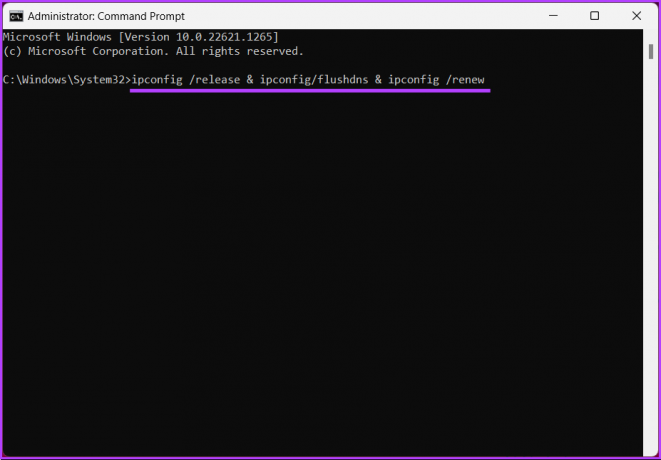
Нарешті, перезавантажте ПК, щоб внести зміни. Після перезапуску відкрийте Discord. Питання мало бути вирішене. Якщо ви не є користувачем Windows і хочете виконати те саме на Mac, дотримуйтесь.
На Mac
Крок 1: натисніть клавішу «Command + пробіл» на клавіатурі, введіть Системні налаштування, і натисніть Return.
Примітка: Ви також можете відкрити його через Launchpad.

Крок 2: Знайдіть параметри мережі на лівій панелі.

Крок 3: виберіть мережеву службу, IP-адресу якої ви бажаєте оновити.

Крок 4: у налаштуваннях мережі натисніть кнопку «Деталі».

Крок 5: на лівій панелі перейдіть до TCP/IP.

Крок 6: у розділі TCIP/IP натисніть кнопку Renew DHCP Lease.

Крок 7: у спливаючому вікні підтвердження натисніть «Застосувати зміни», а потім «ОК».

Після виконання проблема мала бути вирішена, коли ви відкриваєте Discord. Перевірте, чи проблема не зникає. Якщо так, перейдіть до наступного методу.
6. Оновіть Discord
Часом помилка очікування кінцевої точки Discord може виникати через застарілу версію програми Discord. Настільна програма Discord автоматично перевіряє наявність оновлень щоразу, коли ви її запускаєте. Однак іноді він не встановлюється без адміністративних дозволів, особливо в Windows. Виконайте наведені нижче дії.
У Windows
Крок 1: Натисніть клавішу Windows на клавіатурі, введіть Discord і натисніть «Запуск від імені адміністратора».

Крок 2: Після запуску, натисніть «Ctrl + R» на клавіатурі.

Вікно Discord на кілька секунд стане порожнім, потім перезапустіть і перевірте наявність оновлень. Якщо ви користуєтеся Mac, кроки набагато простіші. Виконайте наведені нижче дії.
На Mac
Крок 1: натисніть клавішу «Command + пробіл» на клавіатурі, щоб запустити Spotlight Search, введіть розбрат, і натисніть Return.

Крок 3: Попередss «Command + R» на клавіатурі, щоб оновити сторінку.

Якщо доступне оновлення для Discord, воно з’явиться тут, і вам потрібно буде натиснути кнопку Оновити. Якщо навіть оновлення не допомогло, переходьте до наступного способу.
7. Перевстановіть Discord
Якщо нічого із зазначеного в статті не вийшло. Єдиний варіант, який залишився, це видалити та повторно інсталювати Discord на вашій машині. Дотримуйтеся наведених нижче інструкцій, якщо ви використовуєте операційну систему Windows.
Крок 1: Натисніть клавішу Windows на клавіатурі, введіть Розбраті натисніть Видалити.

Крок 2: у розділі «Програми та функції» виберіть Discord і натисніть «Видалити».

Ось так. Ви успішно видалили Discord зі свого ПК. Тепер перейдіть до Сторінка завантаження Discordі завантажте програму Discord на свій ПК, щоб виправити помилку кінцевої точки.
На Mac
Переконайтеся, що Discord не працює у фоновому режимі, перш ніж продовжити його видалення з Mac. Тепер виконайте наведені нижче дії.
Крок 1: Відкрийте Finder із Dock.

Крок 2: на бічній панелі перейдіть до папки «Програми».

Крок 3: знайдіть програму Discord, яку потрібно видалити. Клацніть правою кнопкою миші на його піктограмі та виберіть «Перемістити в кошик».
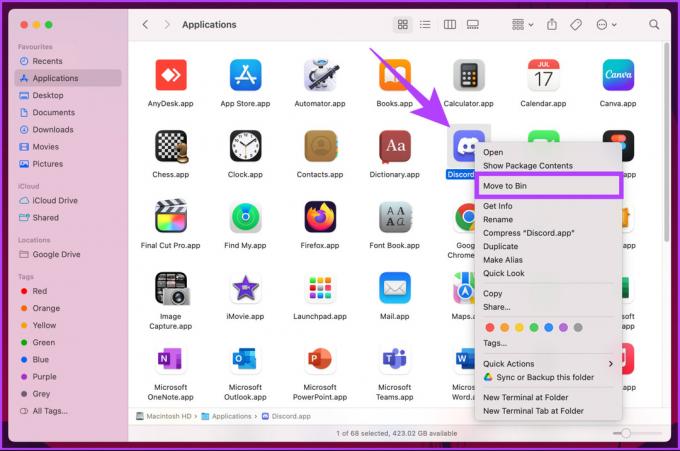
Це приблизно все. Ви видалили Discord зі свого Mac. Тепер перейдіть до Сторінка завантаження Discord, завантажте програму на свій Mac і встановіть її. Таким чином, помилка очікування кінцевої точки Discord має бути виправлена.
Перегляньте розділ поширених запитань нижче, якщо у вас є якісь запитання, які ми пропустили в статті.
Поширені запитання щодо виправлення дискорду в очікуванні кінцевої точки
Дискорд не передбачає наскрізне шифрування для голосових або відеодзвінків, прямих повідомлень або серверних чатів. Однак Discord використовує шифрування Transport Layer Security (TLS) для захисту даних користувача під час передачі між клієнтами та серверами, що допомагає запобігти перехопленню та підслухуванню.
Discord автоматично встановлює ваш статус на «відсутній» після певного періоду бездіяльності, який за замовчуванням становить 5 хвилин. Однак ви можете налаштувати цей параметр у меню «Налаштування користувача» > «Статус», де ви можете встановити час відсутності від 1 до 360 хвилин.
Сервери Discord розташовані в багатьох регіонах по всьому світу, включаючи Сполучені Штати, Європу, Бразилію, Японію та Австралію. Точне розташування сервера залежить від регіону, вибраного його власником під час його створення.
Використання Discord без помилок
За допомогою методів, викладених у цій статті, ви зможете швидко й ефективно виправляти помилки кінцевої точки очікування Discord. Якщо жодне з цих рішень не працює, зверніться Підтримка Discord для подальшої допомоги може бути найкращим. Ви також можете почитати як заборонити Discord зменшувати гучність програм у Windows.